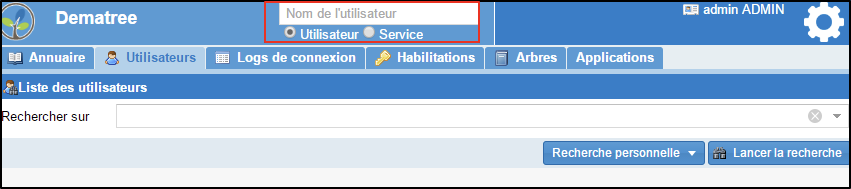Préambule
La gestion de l’organigramme, des utilisateurs et des profils s’effectue depuis l’application Dematree. Pour accéder à cette application, l’utilisateur doit changer d’application.
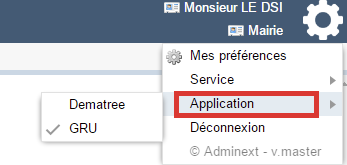
L’application Dematree est accessible à tous les utilisateurs. Elle ne sera que descriptive pour les utilisateurs n’ayant aucun droit en délégation (cf.infra).
Dematree se présente sous la forme suivante, lorsque le profil possède des droits en délégation et les droits Dematree (les onglets « Logs de connexion », « Habilitations »,
« Arbres », « Application » ne sont pas visibles pour les autres utilisateurs) :

L’utilisateur bénéficiant de profils en délégation dispose des onglets suivants :
▪ Annuaire : permet de déployer l’organigramme de l’organisation et de consulter la liste des membres de chaque entité.
▪ Utilisateurs : permet de rechercher tous les utilisateurs identifiés dans l’organisation
▪ Logs de connexion : permet de consulter les connexions à l’application
▪ Habilitations : permet de gérer les habilitations et délégations de chaque agent identifié dans l’organisation
▪ Arbres : permet de gérer les différents organigrammes pour les différentes applications. Cet onglet n’est utile que lorsqu’on utilise plusieurs applications basées sur le même organigramme.
▪ Applications : permet de gérer les libellés et les logos associés à chacune des applications.
Les profils Dematree
Il existe trois profils Dematree :
▪ Gestion des utilisateurs : permet de gérer la création, la suppression, la modification d’utilisateurs.
▪ Gestion des arborescences : permet de gérer l’organigramme (ajout, suppression, modification de services
▪ Gestion des applications (cf.supra).
L’attribution de ces profils à un utilisateur lui ouvre des droits dans l’application Dematree.
Les profils 6Tzen
Les profils sont définis avec le client.
Gestion des services
Sous l’onglet « annuaire », l’utilisateur a accès à l’organigramme de l’organisation.
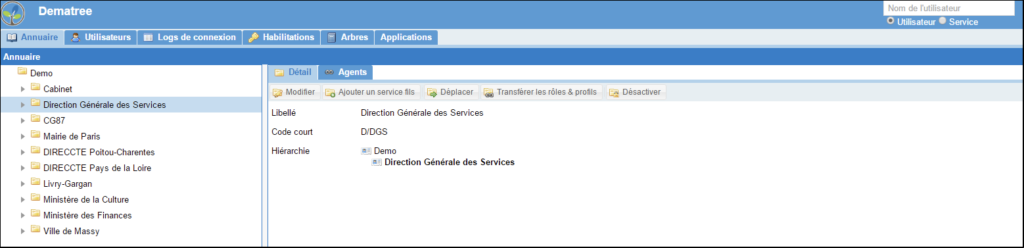
Il accède aux informations des services et à la liste des utilisateurs les constituant.
Les modifications, suppressions et créations de services ne prennent pas effet immédiatement, contrairement aux modifications relatives aux utilisateurs. Il faut attendre le lendemain pour que les modifications soient effectives dans 6Tzen Admin.
Modifier les informations d’un service
Le bouton « modifier » permet de modifier le libellé du service, son code court et ses informations (mail…).
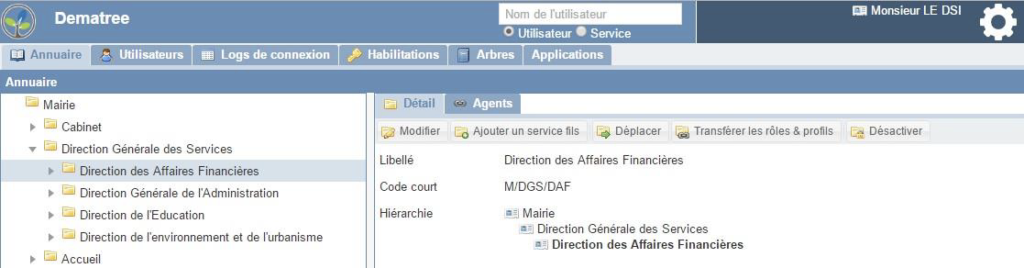
Créer un service fils
Le bouton « Ajouter un service fils » permet d’ajouter un service à l’organigramme. Il est important d’y ajouter des agents via l’onglet « Habilitations ».
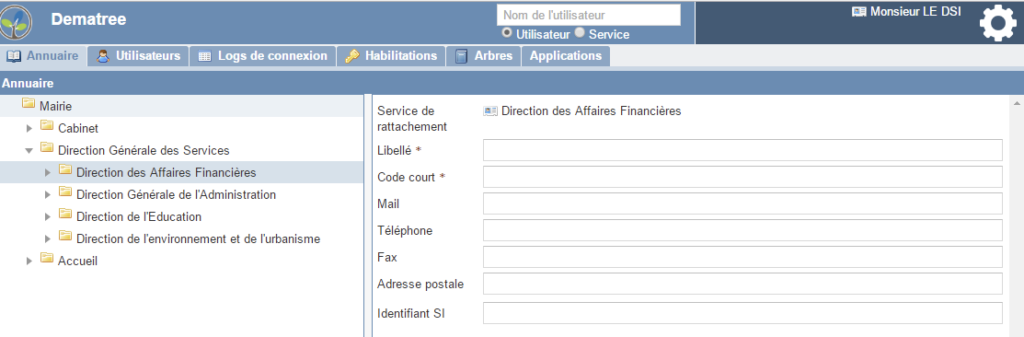
Déplacer un service
Le bouton « déplacer » permet de déplacer un service dans l’organisation en lui attribuant un nouveau service de rattachement.
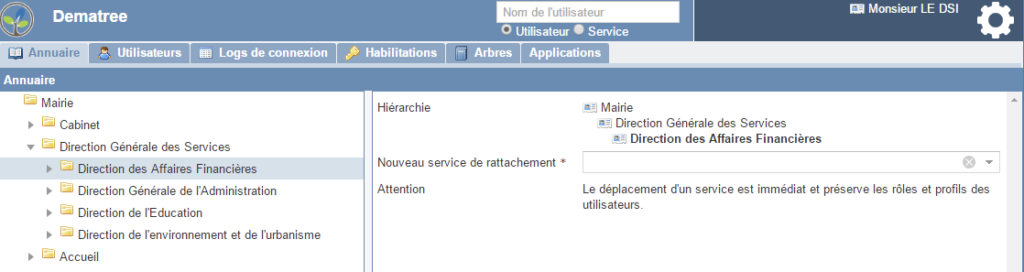
Transférer les rôles et les services
Le boutons « transférer les rôles et les profils » est l’équivalent de transférer les utilisateurs d’un service vers un autre service.
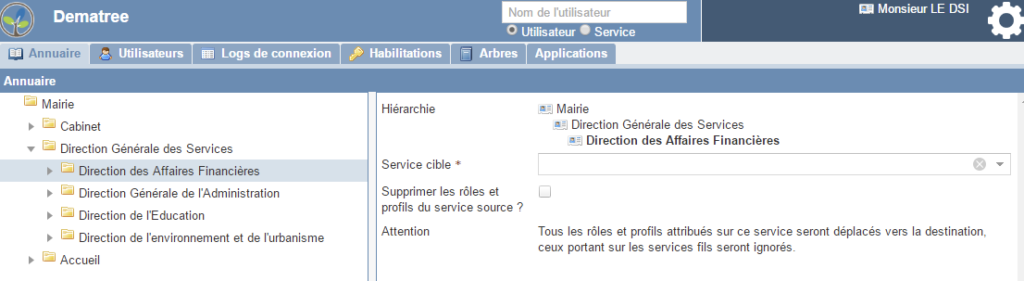
Désactiver un service
La désactivation d’un service permet de garder la connexion possible sur ce service tout en empêchant d’ajouter ce service à un circuit de validation et de l’utiliser lors des actions de diffusion.
La désactivation est la première étape du processus de suppression d’un service.
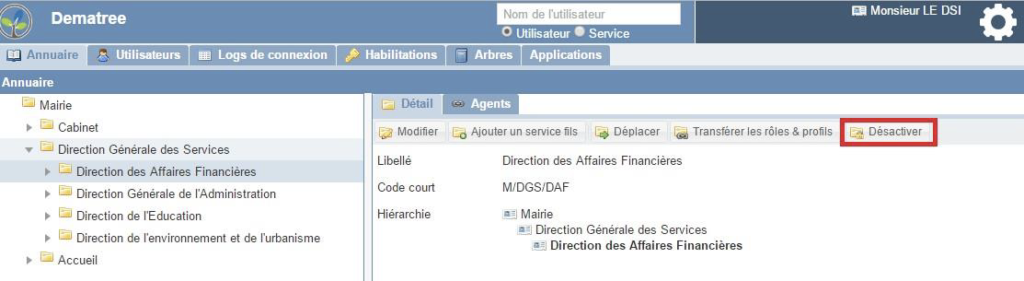
Après avoir désactivé un service, l’administrateur fait en sorte que tous les projets de courrier en validation dans ce service sont validés.
Il doit également transférer tous les dossiers en propriété dans le service désactivé vers un service actif dans l’application, grâce aux fonctionnalités de transfert de masse disponibles dans le menus Administration de l’application courrier.
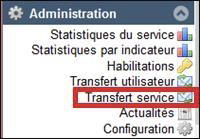
Le transfert des dossiers en masse implique les actions suivantes :
▪ Si le service cible n’est pas déjà identifié comme destinataire des dossiers, il le devient. Les éléments suivant sont repris :
• Statut
• Date d’échéance
• Mode de diffusion (restreint/ouvert)
• Action attendue
• Commentaire
• Affectations (si l’utilisateur affecté dans le service source fait aussi partie du service cible)
▪ Si le service propriétaire du dossier correspond au service source, alors le service cible devient également propriétaire.
▪ Si le service diffuseur du dossier correspond au service source, alors le service cible devient diffuseur.
Supprimer un service
Le bouton « supprimer » n’est disponible que sur un service ayant été préalablement désactivé. La suppression d’un service supprime définitivement le service sélectionné, ainsi que tous ses services fils. Les utilisateurs rattachés à ce service ne sont pas supprimés, mais n’ont plus de service de rattachement s’ils ne bénéficiaient d’habilitations que sur le service supprimé. Il convient donc de leur attribuer un nouveau profil sur un autre service via l’onglet utilisateur ou habilitations.
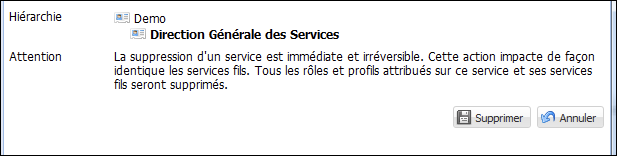
Gestion des utilisateurs
Pour bénéficier de toutes les fonctionnalités relatives à la gestion des utilisateurs, l’administrateur doit d’abord lancer une recherche.
La liste retournée comprend les utilisateurs de l’application.
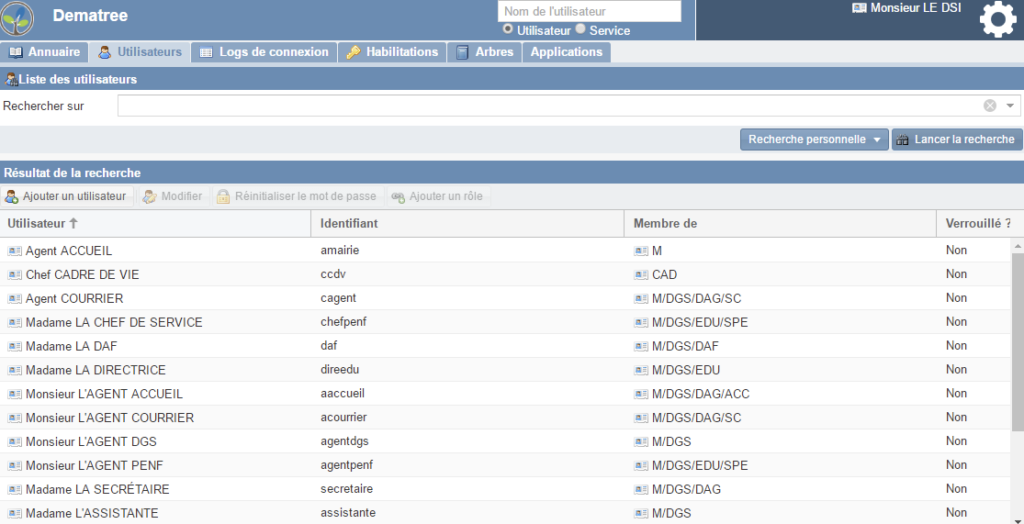
Ajouter un utilisateur
Cliquer sur le bouton ajouter un utilisateur permet de créer un nouvel utilisateur dans un service.
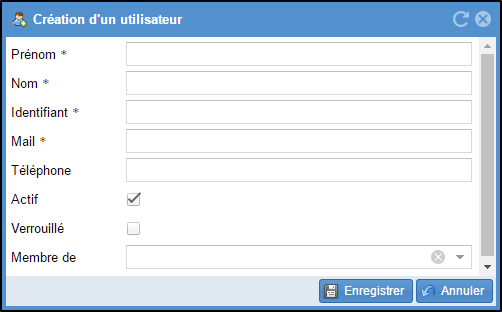
Il convient de renseigner les champs obligatoires (signalés par une étoile rouge). Le champ « membre de » n’est pas obligatoire, cependant il est important de le rattacher un à service de l’organigramme. Après la création d’un nouvel utilisateur, il faut lui attribuer un/des profil(s) depuis l’onglet « Habilitations » (cf.supra).
Modifier un utilisateur
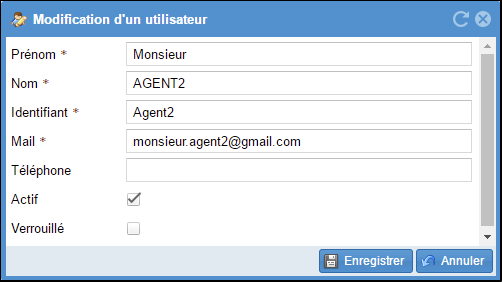
La modification d’un utilisateur offre les champs ci-dessus en modification. Si l’administrateur décoche la case « actif » le compte est désactivé et l’utilisateur perd toutes ses habilitations.
Si l’administrateur coche la case « verrouillé », le compte n’est pas désactivé et l’utilisateur conserve ses habilitations mais ne peut plus se connecter.
Attention : Tout utilisateur actif consomme 1 licence.
Dans le cadre du départ d’un agent, il faut désactiver l’agent en question. Si une nouvelle licence doit être attribuée, il faut créer un nouvel utilisateur.
Réinitialiser le mot de passe
Permet de réinitialiser le mot de passe des utilisateurs. Un nouveau mot de passe est alors envoyé par mail à l’utilisateur.
Ajouter un rôle
Ce bouton permet d’identifier un utilisateur comme membre d’un service.
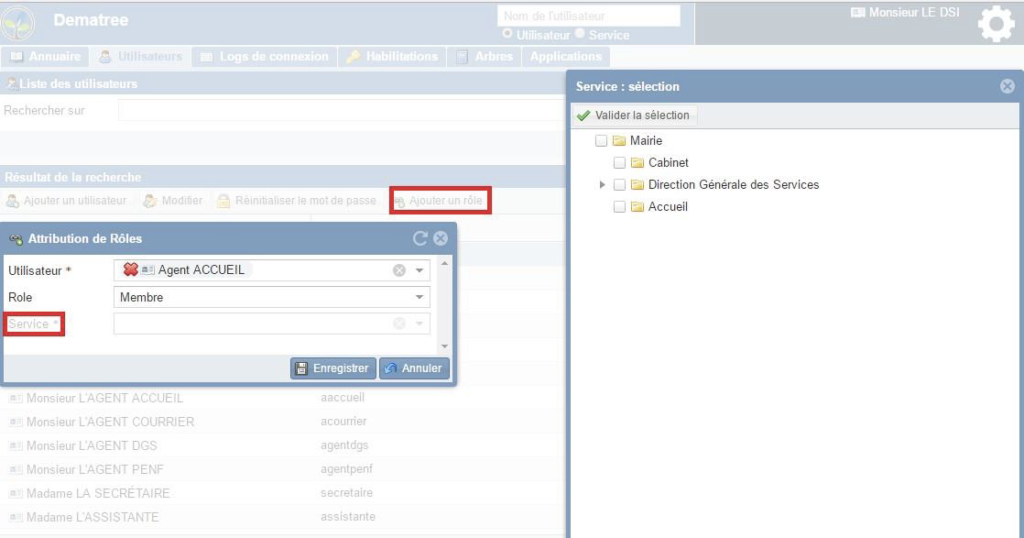
Gestion des habilitations
Pour gérer les habilitations des utilisateurs, l’administrateur se rend sur l’onglet « Habilitations ». En choisissant l’application 6Tzen, il va pouvoir gérer les profils et les délégations des utilisateurs sur les services. En choisissant l’application Dematree, il va pouvoir attribuer les profils Dematree aux utilisateurs.
Il peut rechercher les utilisateurs selon plusieurs critères (profil, service, nom d’utilisateur). Deux boutons sont disponibles dans la barre d’état : « habilitations » et « délégations ».
Les profils utilisables en habilitation et délégation
Depuis l’onglet habilitation, les listes retournées par la recherche sont des listes d’habilitations, et non des listes d’utilisateurs. Ainsi, un utilisateur bénéficiant de x habilitations apparaitra x fois.
Ajouter des profils
L’administrateur clique sur « nouvelles habilitations » en haut de l’écran. La fenêtre suivante s’ouvre :
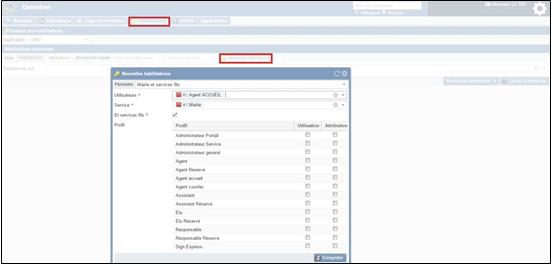
L’administrateur choisit alors le/les agent(s) à qui il souhaite ajouter des habilitations, le/les services sur le(s)quel(s) il souhaite le/les habiliter, puis le(s) profil(s) qu’il souhaite lui/leur attribuer, en utilisation et /ou en délégation. Il clique ensuite sur enregistrer.
La prise en compte de ces nouveaux paramètres sera effective dès la prochaine connexion de l’utilisateur.
Supprimer des profils
Les profils se suppriment depuis la liste des utilisateurs obtenue via la recherche. L’administrateur sélectionne le(s) profil(s) à supprimer, puis clique sur « supprimer » en haut de la liste.
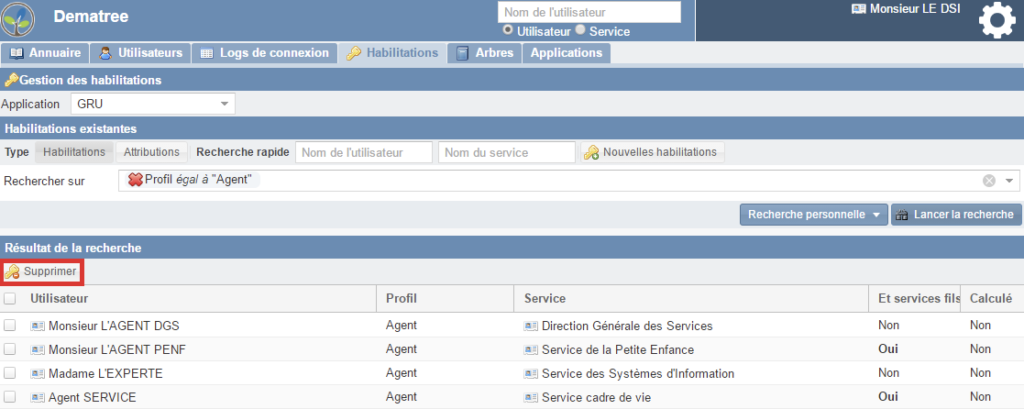
Le cas de l’administrateur
L’administrateur possède tous les profils en délégation par défaut, c’est-à-dire qu’il a la capacité d’attribuer tous les profils à tous les utilisateurs, lui compris, sur les deux applications, 6Tzen Admin et Dematree. Il n’a cependant aucun profil en habilitation. Ainsi, s’il souhaite gérer les utilisateurs et les arborescences, il doit s’attribuer les profils correspondants sur l’application Dematree. Il peut également attribuer des profils Dematree à d’autres utilisateurs, sur un périmètre restreint ou non.
L’attribution de profils Dematree sur un périmètre restreint permet de créer des « administrateurs délégués », habilité à gérer les utilisateurs et les services sur une partie de l’organigramme.
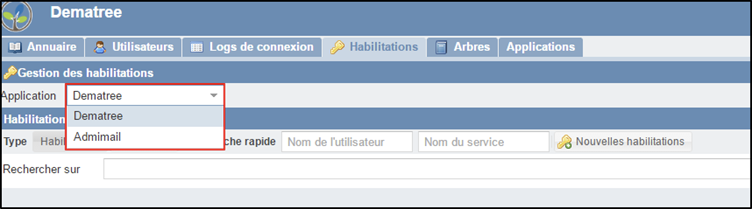
Il clique sur « nouvelles habilitations ». Dans la fenêtre qui s’affiche, il recherche son nom. Il peut ensuite s’octroyer les droits de gestion des utilisateurs et des arborescences.
Périmètre : en choisissant neutre, l’utilisateur n’attribue pas de droits sur les services, les droits attribués sont sans portée. En choisissant « racine et services fils », il s’attribue des droits sur l’application.
Pour que ces nouveaux droits soient effectifs, l’utilisateur doit se déconnecter puis se reconnecter. Les onglets Annuaire et Utilisateurs disposent alors de nouvelles fonctionnalités, décrites ci-après.
La recherche rapide
Un champ de recherche rapide sur les utilisateurs et les services est disponible en permanence sur l’interface.